Эта тема, в основном, описывает, как сгенерировать отчеты от результатов, сгенерированных с Polyspace® десктопное решение. Чтобы сгенерировать отчеты от результатов, загруженных на Polyspace доступ к веб-серверу, смотрите polyspace-report-generator.
Чтобы сгенерировать отчеты от результатов Polyspace, можно выполнить одно из следующих действий:
Запустите анализ Polyspace и создайте отчет из результатов анализа. Смотрите рабочий процесс, описанный здесь.
Укажите, что отчет будет автоматически сгенерирован после анализа. Для получения дополнительной информации об опциях смотрите Создание отчетов. Сообщите о генерации сразу после того, как анализ будет поддерживаться и для десктопных решений и для серверных продуктов.
Экспортируйте свои результаты в текстовый файл и сгенерируйте графики и статистику. Смотрите Результаты анализа Polyspace Экспорта.
В зависимости от шаблона вы используете, отчет содержит информацию об определенных типах результатов панели Results List. Вы видите следующую информацию о результате:
ID: Уникальный номер для результата для текущего анализа
Чтобы идентифицировать результат в вашем исходном коде, можно использовать ID в панели Results List пользовательского интерфейса Polyspace или в IDE, если вы используете плагин Polyspace.
Проверка: Дефектные имена, MISRA C®:2012 номеров правила кодирования, и так далее.
Файл и функция
Состояние, Серьезность, Комментарий: информация, которую вы вводите о результате.[1]
В Bug Finder отчет не содержит номер строки или номер столбца для результата. Используйте отчет для архивации, сбора статистики и проверки, были ли результаты рассмотрены и обращены (в целях сертификации или в противном случае). Чтобы рассмотреть результат в вашем исходном коде, используйте пользовательский интерфейс Polyspace или ваш IDE, если вы используете плагин Polyspace.
Можно сгенерировать отчет от результатов анализа. Используя настраиваемый шаблон, отчет представляет ваши результаты кратким способом для организаторского анализа или других целей.
Откройте свой файл результатов.
Выберите Reporting> Run Report.
Диалоговое окно Run Report открывается.
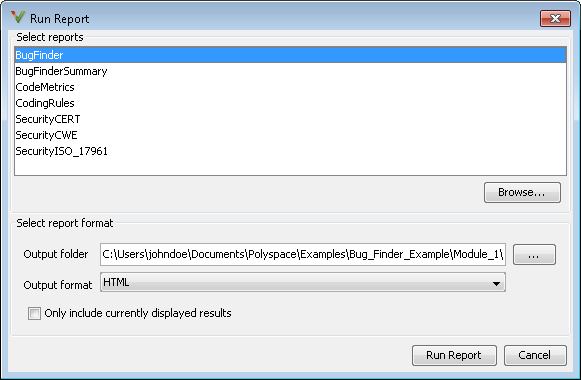
Выберите следующие опции:
В разделе Select Reports выберите типы отчетов, что вы хотите сгенерировать. Нажмите клавишу Ctrl, чтобы выбрать несколько типов. Например, можно выбрать BugFinder и CodeMetrics.
Выберите Output folder, в котором можно сохранить отчет.
Выберите Output format для отчета.
Если язык отображения (Windows®) или локаль (Linux®) из вашей операционной системы установлен в другой язык, вы видите опцию, чтобы сгенерировать английские отчеты. Выберите эту опцию, если вы хотите английский отчет, в противном случае отчет находится на другом языке.
Если вы хотите отфильтровать результаты вашего отчета, используйте фильтры на панели Results List, чтобы отобразить только результаты, о которых вы хотите сообщить. Затем при генерации отчетов выберите Only include currently displayed results. Вы не можете отобразить отфильтрованные отчеты для результатов, загруженных с Метрик Polyspace.
Для получения дополнительной информации о фильтрации смотрите Результаты Фильтра и Группы в Пользовательском интерфейсе Рабочего стола Polyspace.
Нажмите Run Report.
Программное обеспечение создает заданный отчет и открывает его.
Можно написать сценарий генерации отчетов с помощью polyspace-report-generator команда.
Сгенерировать BugFinder и CodeMetrics
HTMLотчеты для результатов в C:\Users\johndoe\Documents\Polyspace\Examples\Bug_Finder_Example\Module_1\BF_Result, используйте следующие опции с командой:
SET template_path=^ "C:\Program Files\MATLAB\R2018a\toolbox\polyspace\psrptgen\templates\bug_finder" SET bf_templates=^ %template_path%\BugFinder.rpt,%template_path%\CodingMetrics.rpt SET results_dir=^ "C:\Users\johndoe\Documents\Polyspace\Examples\Bug_Finder_Example\Module_1\BF_Result" polyspace-report-generator ^ -results-dir %results_dir% ^ -template %bf_templates ^ -format html |
Generate report | Bug Finder and Code Prover report (-report-template) | Output format (-report-output-format)
[1] Отчеты, сгенерированные от результатов Polyspace, обычно предназначаются для архивации и сертификации. Поэтому отчеты содержат все результаты Polyspace, выровненные по ширине или в противном случае. Выровненные по ширине результаты показывают состояние выравнивания, например, No Action Planned, наряду с комментариями, поддерживающими выравнивание. Эти отчеты позволяют комитетам по стандартам, таким как сертифицирующие органы проверять, был ли результат Polyspace выровнен по ширине по утвержденным причинам.